Het is niet ongewoon dat technologie een eigen wil heeft. In het geval van de Wyze Smart Plug lijkt het erop dat deze heeft besloten om de verbinding met de wereld te verbreken. Als u moeite hebt om uw slimme stekker aan te sluiten, bent u niet de enige. Het goede nieuws is dat er een paar stappen zijn om problemen op te lossen die u kunt nemen om hem weer aan de praat te krijgen.
Stelt u zich dit eens voor: u hebt net uw Wyze Smart Plug per post ontvangen en u kunt niet wachten om hem aan te sluiten op uw favoriete lamp. U volgt de instructies, sluit hem aan en wacht tot de magie gebeurt. Maar helaas, niets. U controleert de app, uw Wi-Fi-verbinding en uw stekker, maar het probleem blijft zich voordoen. Dat is op zijn zachtst gezegd frustrerend. Maar geen zorgen, u hoeft uw slimme stekker nog niet uit het raam te gooien.
Als u zich nog steeds afvraagt waarom uw Wyze Smart Plug geen verbinding maakt, geen paniek. Er zijn een paar mogelijke redenen waarom dit zou kunnen gebeuren. Of het nu een zwak Wi-Fi-signaal, een defecte stekker of een verouderde app is, er zijn een paar eenvoudige oplossingen die u kunt proberen voordat u opgeeft. Dus leun achterover, pak een kopje koffie en laten we dit Wyze Smart Plug mysterie tot op de bodem uitzoeken.
| Wat moet ik doen? | Waarom proberen? |
| Controleer de stroombron | In veel gevallen kan het zijn dat uw Wyze-stekker geen verbinding maakt door een storing in de voedingsbron. |
| Controleer of uw locatie en Bluetooth zijn ingeschakeld | Bluetooth en Locatie moeten ingeschakeld zijn wanneer u de Wyze Smart Plug configureert. |
| Controleer de WiFi-frequentie | Als u een 5GHz frequentie gebruikt voor uw WiFi, dan is dat waarschijnlijk de reden waarom er geen verbinding wordt gemaakt. Dit komt doordat Wyze-stekkers alleen de 2,4GHz-frequentie ondersteunen. |
Waarom maakt uw Wyze Plus geen verbinding?


Wyze plug en slim apparaat
Als uw Wyze Smart Plug geen verbinding maakt, kan dit verschillende oorzaken hebben. Hier zijn een paar veelvoorkomende problemen die u kunt tegenkomen:
- Zwak Wi-Fi-signaal: Uw Smart Plug heeft een stabiel en sterk Wi-Fi-signaal nodig om verbinding te kunnen maken met internet. Als uw Wi-Fi-signaal zwak of onstabiel is, kan de plug mogelijk geen verbinding maken. U kunt proberen de stekker dichter bij uw router te plaatsen of uw Wi-Fi-router te resetten om het signaal te verbeteren.
- Defecte stekker: Het is mogelijk dat de Wyze Smart Plug zelf defect is. Controleer of de stekker warm wordt of zichtbare schade heeft. Als u vermoedt dat de stekker defect is, neem dan contact op met de klantenservice van Wyze voor een vervanging.
- Verouderde app: Zorg ervoor dat u de nieuwste versie van de Wyze-app gebruikt. Verouderde versies zijn mogelijk niet compatibel met de plug en kunnen ervoor zorgen dat deze geen verbinding kan maken.
- Onjuiste Wi-Fi-gegevens: Controleer of u de juiste Wi-Fi-netwerknaam en het juiste wachtwoord hebt ingevoerd. Onjuiste gegevens kunnen ervoor zorgen dat uw Smart Plug geen verbinding kan maken met uw thuisnetwerk.
- Netwerkcompatibiliteit: De Wyze Smart Plug vereist een 2,4 GHz Wi-Fi-netwerk om verbinding te kunnen maken. Als uw thuisnetwerk een andere frequentie heeft, kan de plug mogelijk geen verbinding maken.
Als u al deze stappen voor probleemoplossing hebt geprobeerd en uw Wyze Smart Plug nog steeds geen verbinding maakt, is het misschien tijd om contact op te nemen met de klantenservice van Wyze voor verdere hulp.
Wyze Plus die geen verbinding maakt repareren
Nu u weet wat de problemen kunnen zijn, gaan we vijf tips voor probleemoplossing doornemen die u kunt proberen om uw verbindingsproblemen met de Wyze-stekker op te lossen.
Onderzoek de stroombron
In veel gevallen kan het zijn dat uw Wyze plug geen verbinding maakt door een storing in de voedingsbron. Wanneer u verbindingsproblemen hebt, is de voedingsbron het eerste dat u moet controleren om te zien of deze voldoende stroom heeft en goed werkt.
Controleer of uw Wyze stekker voldoende stroom krijgt wanneer u deze in het stopcontact steekt. Het lampje zou moeten knipperen om aan te geven dat hij klaar is om verbinding te maken met uw WiFi. Als dit lampje niet gaat branden, druk dan op de aan/uit-knop van uw plug totdat het wel gaat branden.
Als het apparaat dan nog steeds niet aangaat, is uw voeding mogelijk defect en moet deze worden vervangen, of kunt u een andere voeding proberen.
Uw locatie en Bluetooth inschakelen
Bluetooth en Locatie moeten ingeschakeld zijn wanneer u de Wyze Smart Plug configureert. Als Bluetooth en Locatie zijn uitgeschakeld, kan de plug niet snel uw WiFi-thuis detecteren en er verbinding mee maken.
Als u er zeker van bent dat de stroombron in orde is, schakel dan uw Bluetooth en Locatie in als dit nog niet het geval is, want dit kan de oorzaak zijn dat uw Wyze-stekker geen verbinding maakt. Als u klaar bent, zou uw plug verbinding moeten kunnen maken. Nadat de installatie is voltooid, kunt u Bluetooth en Locatie uitschakelen.
Als hij hierna nog steeds geen verbinding maakt, kan het aan iets anders liggen. Bekijk de volgende mogelijke oplossing.
Onderzoek uw WiFi-frequentie
Als u een 5GHz frequentie gebruikt voor uw WiFi, dan is dat waarschijnlijk de reden waarom er geen verbinding wordt gemaakt. Dit komt doordat Wyze Plugs alleen de 2,4GHz frequentie ondersteunen.
Controleer of de WiFi-band van uw router is ingesteld op 2,4GHz. Zo niet, verander deze dan naar de gewenste frequentie en het probleem zou opgelost moeten zijn.
Controleer uw WiFi-signaalsterkte


WiFi-router
Soms is de frequentie juist, maar is de signaalsterkte onvoldoende. De Wyze Smart Plug heeft een sterk WiFi-signaal nodig om verbinding te kunnen maken.
Controleer of uw router voldoende signalen uitzendt, want als dat niet het geval is, zal uw plug moeite hebben om verbinding te maken.
U kunt de signaalsterkte testen door met uw telefoon op het web te surfen terwijl u met hetzelfde WiFi-netwerk verbonden bent.
De snelheid waarmee de webpagina laadt, geeft aan of het signaal van uw router sterk of zwak is. Als het signaal slecht is, kan het nodig zijn om de router opnieuw op te starten om te zien of het signaal verbetert.
U kunt ook de stekker dichter bij de router plaatsen om de kans op verbinding te verbeteren. In sommige gevallen kan een WiFi-booster nodig zijn om het bereik van de signalen te vergroten.
Controleer uw WiFI-wachtwoord
Als geen van deze oplossingen werkt, controleer dan of u het juiste WiFi-wachtwoord gebruikt. Het kan zijn dat u het verkeerd intypt; controleer het voor de zekerheid nog een keer. Als u uw wachtwoord vergeten bent, reset dan gewoon uw router en stel een nieuw wachtwoord in.
Als u klaar bent, controleer dan of uw stekker aangesloten is. Als hij nog steeds geen verbinding maakt, moet u misschien een fabrieksreset uitvoeren omdat de stekker defect is.
Om hem te resetten, houdt u de aan/uit-knop op uw stekker bijna 5 seconden ingedrukt en kijkt u vervolgens in Google Play of Apple Store of er nieuwe Wyze app-updates zijn. Werk nu de app bij en start deze opnieuw op.
De stekker in de fabriek resetten
Als u alle stappen voor probleemoplossing hebt geprobeerd en uw Wyze Smart Plug nog steeds geen verbinding maakt, kan een fabrieksreset nodig zijn. Hier volgen de stappen om uw Wyze Smart Plug in de fabriek te resetten:
- Zoek de resetknop op uw Wyze Smart Plug. Deze bevindt zich meestal aan de zijkant of onderkant van de stekker.
- Houd de resetknop minstens 5 seconden ingedrukt. U zou moeten zien dat het LED-lampje op de stekker snel begint te knipperen.
- Laat de resetknop los zodra het LED-lampje begint te knipperen. De stekker is nu in de fabrieksresetmodus.
- Open de Wyze app en voeg het apparaat opnieuw toe volgens de installatie-instructies van de app.
- Voer desgevraagd de Wi-Fi-netwerknaam en het wachtwoord in om de stekker met uw thuisnetwerk te verbinden.
- Wacht tot de stekker verbinding heeft gemaakt en het LED-lampje blauw oplicht.
Zodra de fabrieksreset voltooid is, zou u uw Wyze Smart Plug weer moeten kunnen bedienen. Als u nog steeds problemen ondervindt, neem dan contact op met de klantenservice van Wyze voor verdere hulp.
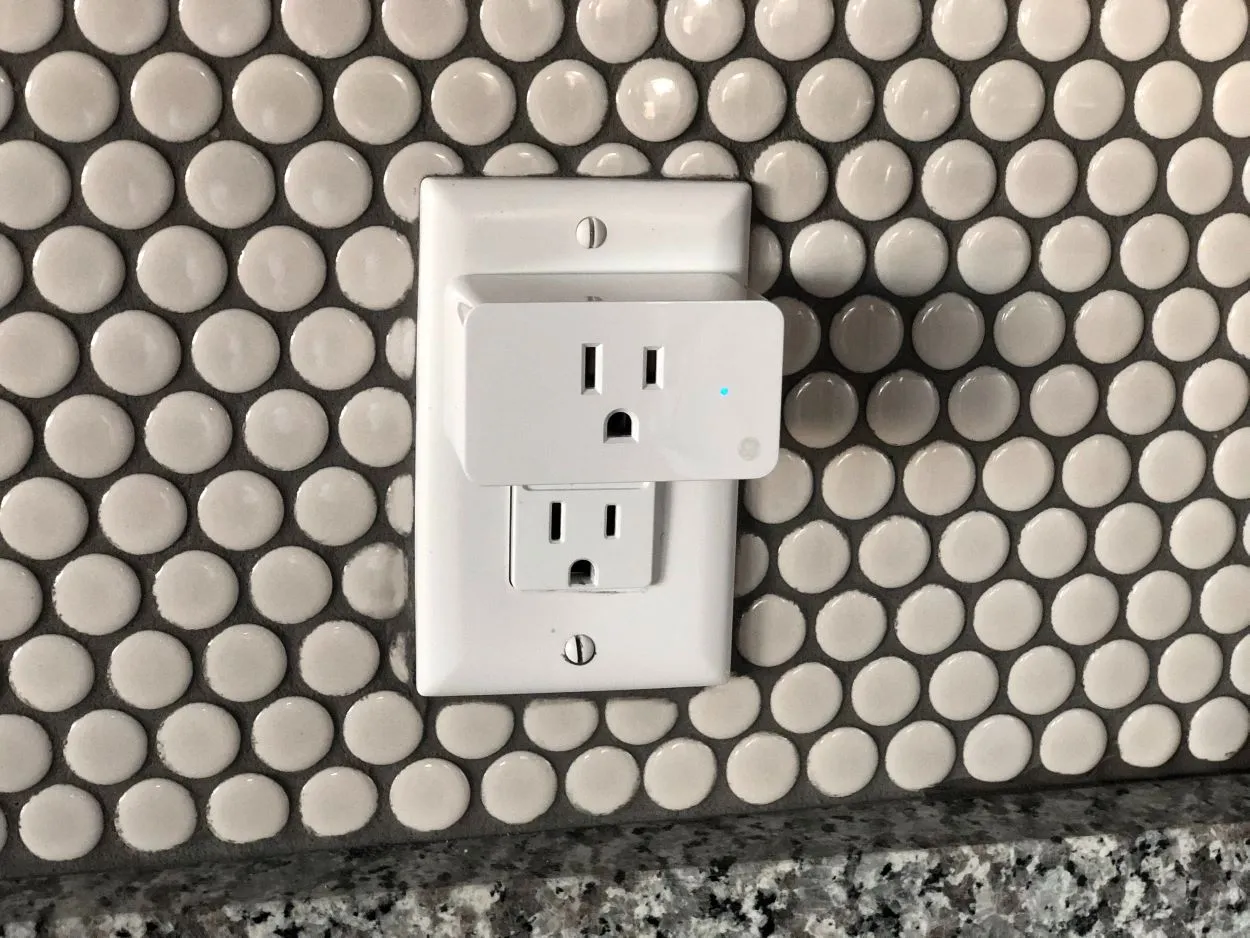

Een slimme stekker
FAQs
Is de Wyze Smart Plug compatibel met Alexa?
Antwoord: Ja, Wyze Smart Plugs zijn compatibel met zowel Alexa als Google Home. Dus als de stekker eenmaal goed geconfigureerd is, kunt u de aangesloten stekker/apparaten bedienen zonder deze aan te raken.
Hoe wijzig ik de WiFi-instellingen op mijn Wyze Smart Plug?
Antwoord: Om uw Wyze Plug op een nieuw WiFi-netwerk aan te sluiten, moet u eerst een fabrieksreset op het apparaat uitvoeren, waardoor het bestaande WiFi-netwerk wordt verwijderd. Sluit vervolgens de plug aan op een nieuw WiFi-netwerk.
Wat moet ik doen als de Wyze Smart Plug offline gaat?
Antwoord: Als uw Wyze plug niet wordt gedetecteerd door de app of als de app meldt dat hij offline is, is de plug waarschijnlijk losgekoppeld van WiFi of heeft hij geen stroom ontvangen. Volg de bovenstaande stappen om het probleem op te lossen. Reset uw plug altijd en maak opnieuw verbinding als u problemen opmerkt zoals de plug die offline is, niet gedetecteerd wordt, niet reageert, onbereikbaar is, enzovoort.
Wat moet ik doen als de verbinding met de Wyze-plug steeds wordt verbroken?
Antwoord: Als uw Wyze plug regelmatig de verbinding met WiFi verbreekt, is uw WiFi-netwerksignaal waarschijnlijk zwak. Andere oorzaken zijn het niet gebruiken van de meest recente app-versie en het verbinden met een niet-ondersteunde WiFi-band. Zo lost u het probleem op:
- Plaats uw stekker dichter bij de router of gebruik een WiFi extender om uw netwerksignaal te versterken.
- U moet de Wyze-app op uw telefoon bijwerken.
- Start uw router opnieuw op en controleer of hij automatisch van band wisselt. Stel hem zo in dat hij alleen op de 2.4GHz band werkt.
- Upgrade indien nodig uw router.
Dit zou de frequente verbroken verbinding moeten verhelpen.
Wat moet ik doen als uw Wyze plug niet werkt met Alexa?
Antwoord: Als uw Wyze plug niet werkt met Alexa, volg dan deze stappen: Controleer en update de Wyze en Alexa apps – afhankelijk van uw apparaat gaat u hiervoor naar de Google Play Store of de Apple App Store. Ontkoppel vervolgens in de Alexa-app de Wyze Skill en koppel deze opnieuw. Zo doet u dat:
- Tik op het menupictogram (drie horizontale lijnen) in de linkerbovenhoek van de Alexa-app op uw telefoon.
- Tik op “Vaardigheden & spelletjes” en vervolgens op “Uw vaardigheden”.
- Tik op “Wyze” en vervolgens op “Vaardigheid uitschakelen”.
- Tik nu op “Disable” (Uitschakelen) om de Wyze Skill uit te schakelen. Selecteer vervolgens “Inschakelen voor gebruik”.
- Meld u aan met uw Wyze accountgegevens en tik op “Accepteren” om de Wyze Skill weer met Alexa te verbinden.
- Dit zou het probleem moeten oplossen.
Conclusie
- Als uw Wyze plug geen verbinding maakt, dan heeft dat waarschijnlijk verschillende oorzaken.
- Er kunnen fouten in de app of het apparaat zitten.
- Uw router kan een zwak WiFi-signaal geven.
- Of de Bluetooth- en locatie-instellingen op uw plug zijn niet ingeschakeld.
- U kunt proberen de stroombron te controleren en kijken of deze werkt.
- Een andere populaire oplossing is om uw Wyze plug te resetten.
- Als geen van deze oplossingen lijkt te werken, neem dan contact op met Wyze support.
Andere artikelen
- Samsung TV verbreekt steeds de verbinding met internet (eenvoudige oplossing)
- Wie maakt Vizio TV’s? (Laten we eens kijken)
- Hoe kan ik een zwart scherm op een LG TV repareren? (Beantwoord)
Klik hier om de Visuele Verhaalversie van dit Artikel te bekijken.
